Als je ooit geprobeerd hebt om iets te doen Iets geavanceerd op je Android-telefoon uw, is het waarschijnlijk dat u de term hebt gehoord (of gelezen)”USB debugging. Dit is een veelgebruikte optie in de "OntwikkelaarsoptiesIn Android, maar het is nog steeds een optie die veel gebruikers inschakelen zonder erbij na te denken en zonder te weten wat het eigenlijk doet.
Als u bijvoorbeeld ADB moet gebruiken (Android-foutopsporingsbrug) om dingen te doen zoals flash for Aangepaste ROM Op een Nexus of Het apparaat rooten Dan moet u USB-foutopsporing gebruiken, of u het zich nu realiseert of niet.
Kort , USB Debugging Het is een manier voor een Android-apparaat om te communiceren met de Android SDK (Software Developer Kit) via een USB-aansluiting. Hiermee kan uw Android-apparaat opdrachten, bestanden en dergelijke ontvangen vanaf de computer Hiermee kan de computer belangrijke informatie, zoals logbestanden, van het Android-apparaat halen. Het enige dat u hoeft te doen, is de schakelbalk activeren om het te laten gebeuren. Klasse, niet?
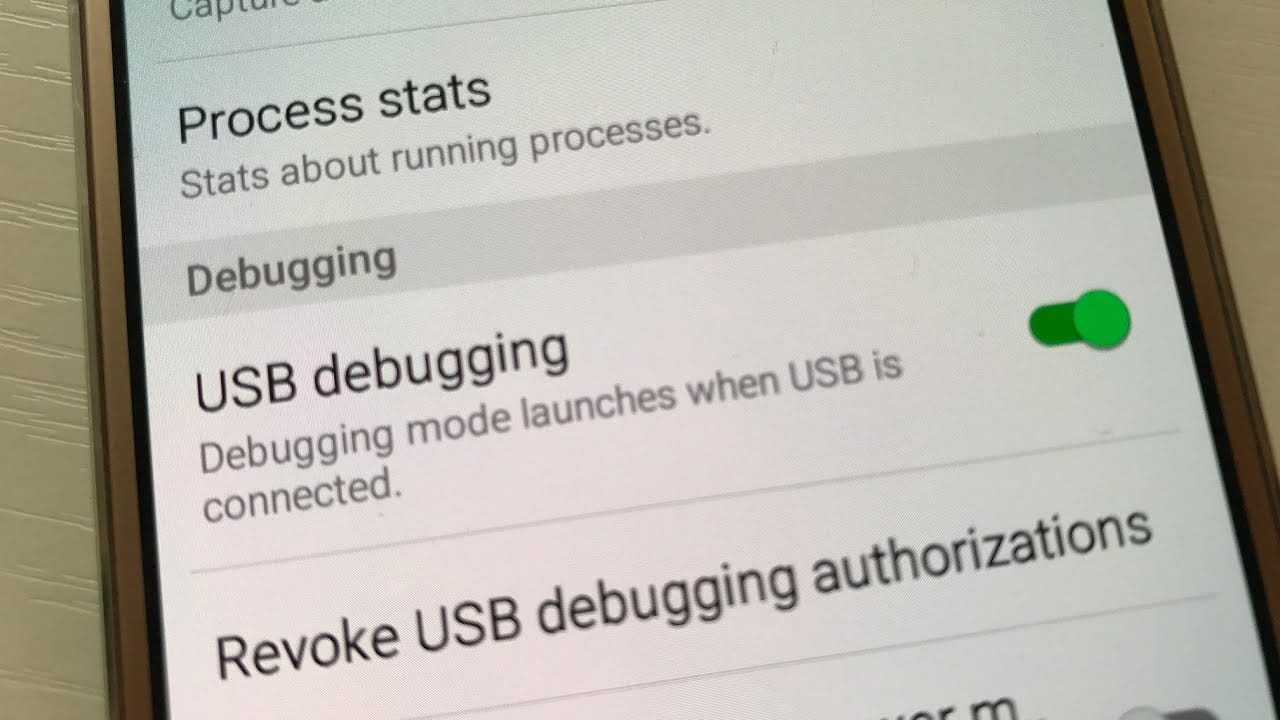
Android is direct uit de doos gemakkelijk te gebruiken, maar het heeft veel verborgen functies voor geavanceerde gebruikers. Veel van deze opties zijn verborgen in het menu Opties voor ontwikkelaars. Zoals de naam al doet vermoeden, zijn deze functies van vitaal belang voor ontwikkelaars die: Android-apps maken , maar het is niet belangrijk voor de gemiddelde gebruiker.
Een van de meest populaire functies voor Android-ontwikkelaars is: USB debugging die we al hebben genoemd. Je hebt deze term misschien gezien en vraagt je af of je deze moet inschakelen. Laten we eens kijken naar wat de USB-foutopsporingsmodus in detail is en of je het echt nodig hebt.
Wat is de USB-foutopsporingsmodus?
Met USB-foutopsporing kan een Android-apparaat verbinding maken met een draaiende computer Android SDK om geavanceerde bewerkingen te gebruiken.
wanneer je Ontwikkeling van Android-apps U moet de Android Software Developer Kit (SDK) op uw computer installeren. De SDK geeft ontwikkelaars de tools die ze nodig hebben toepassingen maken voor een bepaald platform.
Meestal installeer je het naast Android Studio Het is een ontwikkelomgeving voor Android-applicaties. Het bevat een set tools die essentieel zijn voor elke ontwikkelaar, zoals een debugger om problemen op te lossen en een visuele editor.
Bibliotheken zijn een ander belangrijk onderdeel van de SDK. Hiermee kunnen ontwikkelaars veelvoorkomende functies uitvoeren zonder hun code te hoeven herschrijven. Zo heeft Android een ingebouwde printfunctie, waardoor je bij het schrijven van een app geen nieuwe manier van printen hoeft te bedenken. U kunt de functie die in de bibliotheek is opgenomen gewoon oproepen wanneer het tijd is om dit te doen.
Vanaf het toestel zelf kan je nog veel meer met Android. Maar ontwikkelaars hebben meer opties nodig. Het overzetten van bestanden tussen apparaten en het handmatig uitvoeren van opdrachten en andere acties zou moeilijk zijn, dus ontwikkelaars gebruiken tools die zijn ingebouwd in Android Studio en de Android SDK om ze relatief eenvoudig uit te voeren.
Als je Android Studio niet nodig hebt, kun je gewoon de Android SDK installeren. U moet dit doen als u dat wilt Root je telefoon of andere geavanceerde taken uitvoeren.
Laten we USB-foutopsporing inschakelen voor uw telefoon Aansluiten op een computer U kunt dus profiteren van deze tools.
Hoe schakel ik USB-foutopsporing in op Android?
Op moderne Android-apparaten vindt u een optie USB debugging In de lijst Ontwikkelaarsopties , die standaard verborgen is.
Om het te laten zien, ga naar Instellingen en scrol omlaag naar Over telefoon. Scroll weer naar beneden en je ziet een item gebouwnummer Aan de onderkant. Klik een paar keer op deze optie en u ziet een melding dat u zich nu in de ontwikkelaarsmodus bevindt.
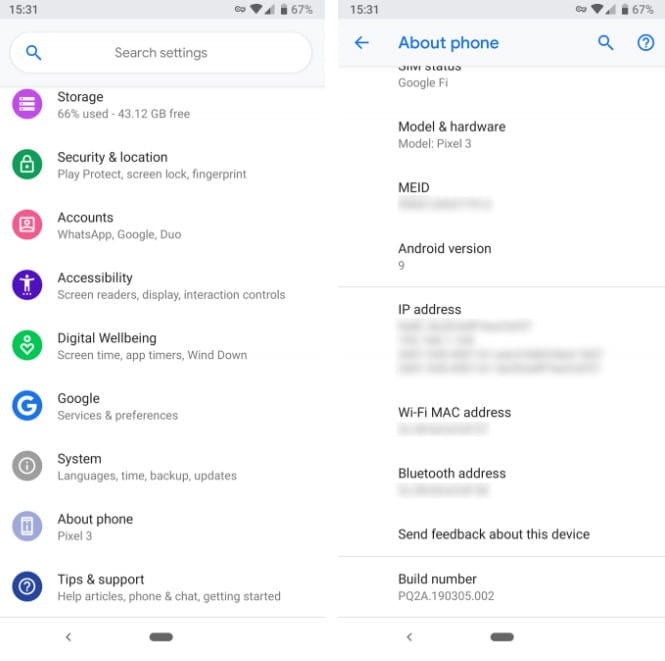
Ga nu terug naar Instellingen en scroll naar beneden waar je toegang hebt Over telefoon. In Android Pie en hoger moet je een sectie openen Het systeem En vouw de sectie uit Geavanceerde mogelijkheden. Hier ziet u een nieuw item met de titel Ontwikkelaarsopties. In oudere versies van Android ziet u een vermelding Ontwikkelaarsopties Het wordt in plaats daarvan vermeld naast Over de telefoon.
Hoe dan ook, als je eenmaal binnen bent, kijk dan naar USB debugging Hieronder staat het adres van de patch. Tik op de schuifregelaar om deze in te schakelen en bevestig Android waarschuwen dat u het doel van deze functie begrijpt.
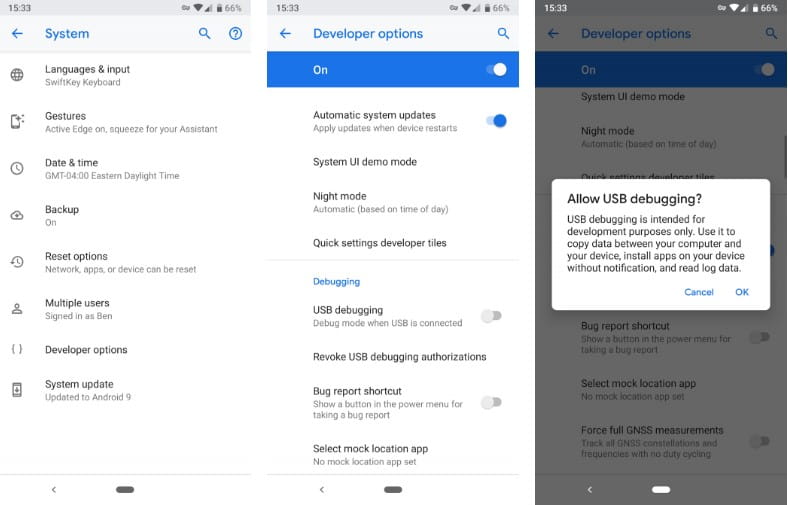
U hebt nu USB-foutopsporing ingeschakeld. Om deze optie te gebruiken, hoeft u alleen: Verbind je telefoon met een computer met behulp van een USB-kabel. Wanneer u dit doet, ziet u een prompt op uw telefoon met de vraag of u USB-foutopsporing wilt autoriseren voor deze specifieke computer. Dit is een beveiligingsfunctie die is ontworpen om uw apparaat te beschermen tegen elke aanval, vooral wanneer: je telefoon kwijt maar Beschermd door veiligheidsslot De dief heeft geen toegang tot zijn instellingen vanaf de computer, dus zorg ervoor dat u de computer vertrouwt voordat u dit accepteert.
Als u per ongeluk de vraag om een apparaat accepteert, selecteert u USB-foutopsporing autoriseren om alle vertrouwde computers opnieuw in te stellen.
Wat doet de USB-foutopsporingsoptie op Android?
Zonder USB-foutopsporing kunt u geen geavanceerde opdrachten via een USB-kabel naar uw telefoon sturen. Daarom moeten ontwikkelaars USB-foutopsporing inschakelen, zodat ze apps naar hun apparaten kunnen pushen om ze te testen en ermee te werken.
Wanneer u een nieuwe build van uw app in Android Studio maakt en deze wilt testen, kunt u deze met een paar klikken naar uw aangesloten apparaat pushen. Na het bouwen wordt het gestart en direct op uw apparaat weergegeven. Dit is veel sneller dan downloaden APK-bestanden handmatig.
Gewoonlijk schakelen niet-ontwikkelaars USB-foutopsporing in Om hun telefoons te rooten. Varieer methode: Wortel werk Afhankelijk van het apparaat, maar bij de meeste methoden is een programma betrokken dat u vanaf het bureaublad uitvoert. Zodra u USB-foutopsporing inschakelt en uw telefoon aansluit, kunt u een hulpprogramma van derden gebruiken om instructies te verzenden Root-machtigingen naar uw apparaat zonder het zelfs maar aan te raken. INCLUSIEF INSTALLEREN Aangepaste ROM Vergelijkbaar proces.
U moet ook USB-foutopsporing inschakelen om Android Debug Bridge (ADB)-opdrachten te gebruiken. Met deze tool kunt u APK-bestanden die op uw pc zijn opgeslagen op uw telefoon installeren, bestanden heen en weer verplaatsen en apparaatlogboeken bekijken voor foutopsporingsfouten. ADB- en Fastboot-opdrachten kunnen ook te hulp komen Je apparaat is kapot Android Zelfs als u het niet normaal kunt uitvoeren.
In de begindagen van Android had ik ook USB-foutopsporing nodig voor een aantal andere functies. was de meest prominente Maak een screenshot Via USB, wat net zo'n vervelende optie was als het klinkt. Dit was voordat het werd genomen Android-screenshot eenvoudig. Nu hoeft u alleen maar op een combinatie van knoppen op uw apparaat te drukken (meestal de knop Volume omlaag en de aan / uit-knop) om een screenshot te krijgen, waardoor deze methode overbodig is.
Is de USB-foutopsporingsoptie veilig?
In theorie, met USB-foutopsporing ingeschakeld, je telefoon aansluiten openbare oplaadpoort Het kan problemen veroorzaken. Als iemand toegang heeft tot de poort, kunnen ze informatie van uw apparaat stelen of er schadelijke apps naartoe pushen.
Daarom geeft Android een bevestigingsprompt weer, dus maak geen verbinding met een computer die u niet vertrouwt. De gebruiker kan u echter misleiden om de claim te accepteren zonder te beseffen wat die optie is.
Als u USB-foutopsporing ingeschakeld laat, blijft uw apparaat bovendien open voor aanvallen als u het zou verliezen. Kan iemand weten wat hij doet? Verbind uw apparaat met uw computer En geef er opdrachten aan via ADB zonder de pincode te kennen. Dit is eng en een goede reden waarom je je moet voorbereiden Android Device Manager Dus je kunt selecteren: De locatie van je apparaat Of wis het op afstand.
Tenzij u ADB regelmatig gebruikt en uw Android-apparaat op uw pc aansluit, moet u USB-foutopsporing niet altijd ingeschakeld laten. Het is prettig om de optie een paar dagen ingeschakeld te houden terwijl u ergens aan werkt, maar het is niet nodig om deze in te schakelen als u deze niet regelmatig gebruikt.
Hoe kunt u USB-foutopsporing op Android gebruiken?
We hebben een rondleiding gevolgd over wat de USB-foutopsporingsoptie doet en waarvoor u deze kunt gebruiken. Kortom, met deze functie kunt u geavanceerde opdrachten naar uw apparaat pushen wanneer: Verbind je telefoon met de computer. USB-foutopsporing is van vitaal belang voor ontwikkelaars, maar bevat nog steeds enkele handige trucs Voor gevorderde gebruikers. Hoewel u het gerust kunt inschakelen wanneer dat nodig is, raden we u aan het uit te schakelen wanneer u het niet gebruikt. Dit zal leiden tot Verhoog de veiligheid van uw apparaat.
Als u op zoek bent naar meer nuttige informatie met betrekking tot USB voor Android-telefoons, zoek dan naar geweldige manieren om te gebruiken USB OTG op Android-telefoon.







